Sırayı kayıtlara bağlama
Satış işlemi için bir sıra oluşturup etkinleştirdikten sonra, sırayı, sıra için oluşturduğunuz varlığa bağlı olarak kayıtlara bağlayın. Sıra bir varlığa bağlandığı zaman, sırada tanımlanan etkinlikler Çalışmam'da Sonraki altında kaydın Özet'inde sıralanmış halde gösterilir.
Ayrıca, birden çok sırayı bir kayda bağlayabilirsiniz. Daha fazla bilgi: Birden çok sırayı kayda bağlama
Lisans ve rol gereksinimleri
| Gereksinim türü | Aşağıdakine sahip olmanız gerekir: |
|---|---|
| Lisans | Dynamics 365 Sales Enterprise, Dynamics 365 Sales Premium veya Microsoft Relationship Sales Daha fazla bilgi: Dynamics 365 Sales fiyatlandırması |
| Güvenlik rolleri | Sistem Yönetici, Sıra Yöneticisi veya Satış Temsilcisi Daha fazla bilgi: Önceden tanımlanmış güvenlik rolleri hakkında |
Birden çok sırayı bir kayda bağlama
Birden çok takım üyesi bir kayıt üzerinde çalışırken müşteri etkileşimini ve işbirliğini geliştirmek için, birden fazla sırayı bu kayda bağlayabilirsiniz. Bu anlaşmaları daha hızlı kapatmaya ve daha iyi iş sonuçları elde etmeye yardımcı olur.
Satış yöneticisi veya satıcı olarak, birden fazla sırayı bir kayda aşağıdaki yollarla bağlayabilirsiniz:
Sıraları el ile bağlama: Kayıt sayfasında Sırayı bağla seçeneğini kullanarak Kaydısırayabağla iletişim kutusunu açabilir ve gerekli sıraları bağlayabilirsiniz. Birden çok sırayı bağlamak için kayıt sahibinin veya sıra sahibinin gerekli izinlere sahip olduğunu doğrulayın.
Daha fazla bilgi: Kayıt türü ızgara görünümü aracılığıyla.
Sıraları otomatik olarak bağla: Segmentleri kullanarak gerekli sıraları bir kayda bağlayabilirsiniz. Segmentler bir sıra için uygun olan bir kayıt grubu için ölçüt tanımlamanıza olanak sağlar. Örneğin, gelecek üç ay içinde kapatılma olasılığı yüksek olan tüm fırsatlar için bir segment oluşturabilirsiniz. Ardından bir sırayı bu segmentler ilişkilendirebilirsiniz; böylece bir kayıt ölçütü karşıladığından otomatik olarak sıraya bağlanır. Ayrıca, sıra sahipliğinde bir çakışma olmadığı sürece, birden çok sırayı bir segmentle ilişkilendirebilirsiniz. Çakışma varsa, hangi sıranın kayda bağlanacağını belirlemek için segmentlerin önceliğini kullanabilirsiniz.
Daha fazla bilgi: Segment oluşturma ve etkinleştirme.
Sıralamayı kayıtlara bağlama yolları
Bir sırayı kayıt türlerine yalnızca aşağıdaki yöntemlerle bağlayabilirsiniz:
Bir sıradan
Not
Bu yordamda, örnek olarak müşteri adayına göre oluşturulan bir sırayı ele alıyoruz. Fırsat tabanlı sıralar için benzer bir yordam kullanılır.
Satış uygulamanızda oturum açın.
Sayfanın sol alt köşesinde bulunan Alanı değiştir'e gidin ve Sales Insights ayarları'nı seçin.
Satış hızlandırıcı altında Sıralamalar'ı seçin.
Sıralar sayfasında, etkin durumdaki bir sırayı seçip açın.
or
Sıranın üzerine gelin ve Daha fazla seçenek>Sırayı görüntüle'yi seçin.
Sıralama açılır.Not
Yalnızca etkin durumda olan sıralara kayıt atayabilirsiniz.
Bağlı kayıt sekmesini seçin. Bu örnekte, kayıt türü müşteri adayı olan bir sıra seçiyoruz.
Sıraya bağlanan kayıtların listesini görebilirsiniz. Bağlı kayıt yoksa boş bir bölüm gösterilir.
Bağlı müşteri adayları bölümünde, + Müşteri adaylarını bağla'yı seçin.
Görünen liste, herhangi bir sıraya bağlanmamış kullanılabilir müşteri adayı kayıtlarını gösterir.
Not
Kayıt seçimi sayfasındaki kılavuzda aşağıdaki görevleri gerçekleştirebilirsiniz:
- Sütun seçeneklerine göre kayıtları sıralayın ve filtreleyin. Sütun başlığıyla ilişkili aşağı ok simgesini seçin ve sunulan sıralama ve filtreleme seçeneklerini belirleyin.
- Kılavuzda istediğiniz konuma göre sütunları sürükleyip bırakarak yeniden sıralayın.
- Arama, yalnızca sıranın adı ve açıklamasında kullanılabilir.
Sıraya bağlamak istediğiniz kayıtları seçin ve ardından Bağlan'ı seçin.
Sıralaması olmayan açık müşteri adayları görünümünün seçili olduğunu doğrulayın. Bu görünümü seçmek yalnızca diğer sıralarla ilişkilendirilmemiş kayıtları listelemeye yardımcı olur. Bağlanılacak kayıtları seçmek için başka görünümler de seçebilirsiniz, ancak bu görünümdeki kayıtlar diğer sıralarla ilişkilendirilmemelidir.
Müşteri adayı kayıtları sıraya bağlanır ve bağlantılı kayıtlar listesine eklenir.

Kayıt türü ızgarası görünümünden
Satış uygulamanızda oturum açın.
Sayfanın sol alt köşesinde bulunan Alanı değiştir'e gidin ve Sales'ı seçin.
Satış başlığı altından bağlanmak istediğiniz kayıtlara göre, Müşteri Adayları veya Fırsatlar gibi bir kayıt türü seçin.
Bu örnekte Müşteri adayları'nı seçiyoruz.
Sırayı bağlamak istediğiniz kayıtları seçin. Bu örnekte Sharon Thonpson ve Christopher Anderson'ı seçiyoruz.

Not
- Bir sırayı, başka bir sırayla bağlanmış bir kayda bağlayamazsınız. Zaten bağlı olan bir kaydı seçtiğinizde, araç çubuğunda Sıra bağlantısını kes seçeneği görüntülenir. Farklı bir sıraya bağlanmak için, Sıra bağlantısını kes'i seçin. Kayıt istediğiniz sıraya bağlanacak şekilde kullanılabilir olur.
- Bağlamak üzere birden çok sırayı seçtiğinizde ve seçilen listede hem bağlı hem de bağlantısı kesilen kayıtlar varsa, araç çubuğunda bağlama veya bağlantı kesme seçeneği görüntülenmez.
Sırayı bağla'yı seçin. Görüntülenen kullanılabilir sıralar listesi sizin ve diğer satış yöneticilerinin oluşturduğunuz sıraları içerir.
Bu örnekte, Müşteri adayı varlığı için yapılandırılan sıraların bir listesi görüntülenir.
Bir sırayı ve ardından Bağlan'ı seçin.
Sayfanın altında bir onay iletisi görüntülenir ve sıra, seçilen müşteri adayı kayıtlarına bağlanır. Artık, müşteri adayı kaydına erişimi olan satıcılar, onunla bağlantılı etkinlikleri görebilirler.
Bir kayıttan
- Satış uygulamanızda oturum açın.
- Sayfanın sol alt köşesinde bulunan Alanı değiştir'e gidin ve Sales'ı seçin.
- Satış, bağlanmak istediğiniz kayıtlara bağlı olarak Müşteri adayları'nı veya Fırsatlar'ı seçin.
Bu örnekte Müşteri adayları'nı seçiyoruz.
- Sırayı bağlamak istediğiniz kaydı açın. Bu örnekte, Sharon Thonpson müşteri adayını açtık.

Not
Zaten bağlı olan bir kaydı seçtiğinizde, araç çubuğunda Sıra bağlantısını kes seçeneği görüntülenir. Kaydın Şu anda bağlandığı sıraya ait bağlantıyı kesin ve istediğiniz sıraya bağlayın. Daha fazla bilgi: Sıranın ayrıntılarını ve bağlantılı kayıtlarını görüntüleme
- Sırayı bağla'yı seçin. Görüntülenen kullanılabilir sıralar listesi sizin ve diğer satış yöneticilerinin oluşturduğunuz sıraları içerir.
Bu örnekte, Müşteri adayı varlığı için yapılandırılan sıraların bir listesi görüntülenir.
- Bir sırayı ve ardından Bağlan'ı seçin.
Sayfanın altında bir onay iletisi görüntülenir ve sıra, seçilen müşteri adayı kayıtlarına bağlanır. Artık, müşteri adayı kaydına erişimi olan satıcılar, onunla bağlantılı etkinlikleri görebilirler.
Power Automate aracılığıyla
Bir sıraya göre akış oluşturabilirsiniz. Akış, tetik akış koşulunu sağladığında kayıtları otomatik olarak sıraya bağlar.
Microsoft Power Automate uygulamasına gidin ve Dynamics 365 kimlik bilgilerinizle oturum açın.
Not
Varsayılan olarak, kuruluşunuz en son ilişkilendirmenize göre seçilir. Sizinle ilişkili birden fazla kuruluş varsa profil ayarlarınızdan uygun kuruluşu seçin.
Çözümler'i ve ardından Varsayılan Çözüm'ü seçin.

Tüm varsayılan çözümler listelenir.Araç çubuğundaki arama kutusunda, güncelleştirmek veya görüntülemek istediğiniz akışı arayın.
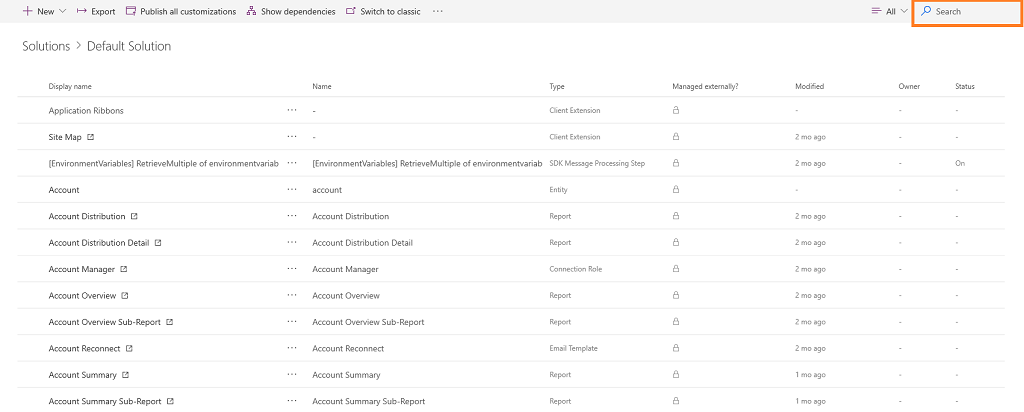
Akışa bir tetik yapılandırın.
Yeni adım'ı seçin.
Bağlayıcılar ve eylemler ara kutusunda Microsoft Dataverse öğesini seçin ve sonra Bağlı olmayan eylem gerçekleştir eylemini arayıp ekleyin.

Bağlı olmayan eylem gerçekleştir adımında eylem adınımsdyn_ConnectSequence olarak seçin.

Aşağıdaki ek bilgileri girin:- RegardingEntityId: Sıraya bağlanacak varlık kaydının benzersiz tanıtıcısı.
- RegardingEntityName: Varlığın mantıksal adı.
- SequenceId: Sıranın benzersiz tanıtıcısı.
- SegmentId: (İsteğe bağlı) Segmentin benzersiz tanımlayıcısı.
- Kaynak: (İsteğe bağlı) Kaydın kaynağı.
- WaitTime: (İsteğe bağlı) Kaydı sıraya bağlamadan önce beklenecek süre.
- AdvancedToOtherSequenceTargetStepld: (İsteğe bağlı) Kaydın başka bir sıraya ilerletileceği sıra adımının benzersiz tanımlayıcısı.
Not
Sıranın benzersiz tanıtıcısını almak için, sıra varlığı için (msdyn_sequence) OData'yı sorgulayın. Daha fazla bilgi: OData uç noktasını sorgulama veya göz atma
Akıştaki hataları ve uyarıları doğrulamak için Akış Denetçisi kullanın.
Akıştaki hatalar ve uyarılar performans veya güvenilirlik sorunlarına neden olur. Akışın hatasız ve uyarısız olduğundan emin olun. Denetçi her zaman etkindir, tasarımcıdaki komut çubuğunda görünür. Denetçi, akışınızda bir veya daha fazla hata bulduğunda bir kırmızı nokta gösterir.
Örneğin, Bitiş tarihi yaklaşıyor kartını oluştururken, Kart Adı girmediniz. Akış denetçisi hatayı tanımlar ve kırmızı bir nokta görüntüler.Not
Tüm hataları ve uyarıları çözmeli ve akışı kaydetmelisiniz.
(İsteğe bağlı) Akışınızı sınamak için Sına'yı seçin.
Yapılandırılan tüm adımların gerektiği gibi çalıştığından emin olun. Sına özelliği akıştaki her adımı çalıştırır ve doğrular ve hata içeren adımları vurgular. İlerlemek için hatayı çözümlemeniz gerekir.
Eylemleri tetikleyerek veya önceki sınama çalıştırmalarındaki verileri kullanarak akışı test etmek için bir seçenek belirleyin ve ardından Kaydet ve Sına seçeneğini belirleyin.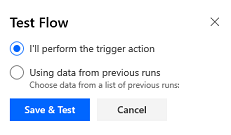
Akışı kaydedin ve yayınlayın.
Uygulamanızda seçenekleri bulamıyor musunuz?
Bunun üç nedeni olabilir:
- Gerekli lisans veya role sahip değilsinizdir.
- Yöneticiniz özelliği açmamıştır.
- Kuruluşunuz özel bir uygulama kullanıyordur. Tam adımlar için yöneticinize başvurun. Bu makalede açıklanan adımlar, kullanıma hazır Satış Merkezi ve Sales Professional uygulamalarına özgüdür.